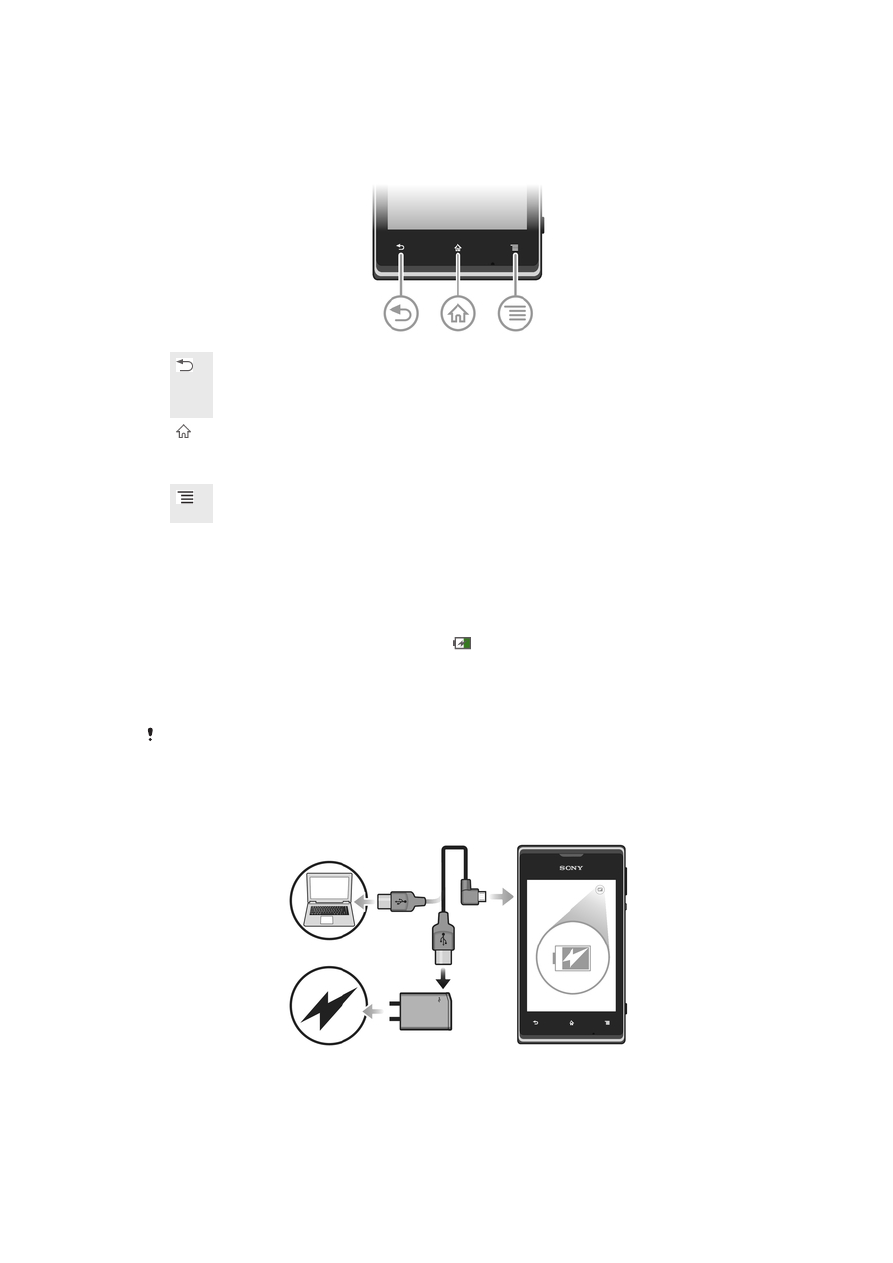
Bateria
Carregar a bateria
A bateria do telefone está parcialmente carregada quando o compra. Poderá demorar
alguns minutos até que o ícone de bateria apareça no ecrã quando ligar o cabo do
carregador do telefone a uma fonte de alimentação, como uma porta USB ou um
carregador de telefone. Pode continuar a utilizar o telefone enquanto ele está a ser
carregado. O carregamento do telefone durante um longo período de tempo, por
exemplo, durante a noite, não danifica a bateria nem o telefone.
A bateria começará a descarregar pouco tempo depois de estar totalmente carregada e, após
um determinado período, volta a carregar quando o carregador do telefone for ligado. Este
procedimento destina-se a prolongar a vida da bateria e pode resultar em que o estado de
carga mostrado seja inferior a 100%.
Para carregar o dispositivo
14
Esta é uma versão Internet desta publicação. © Imprima apenas para uso privado.
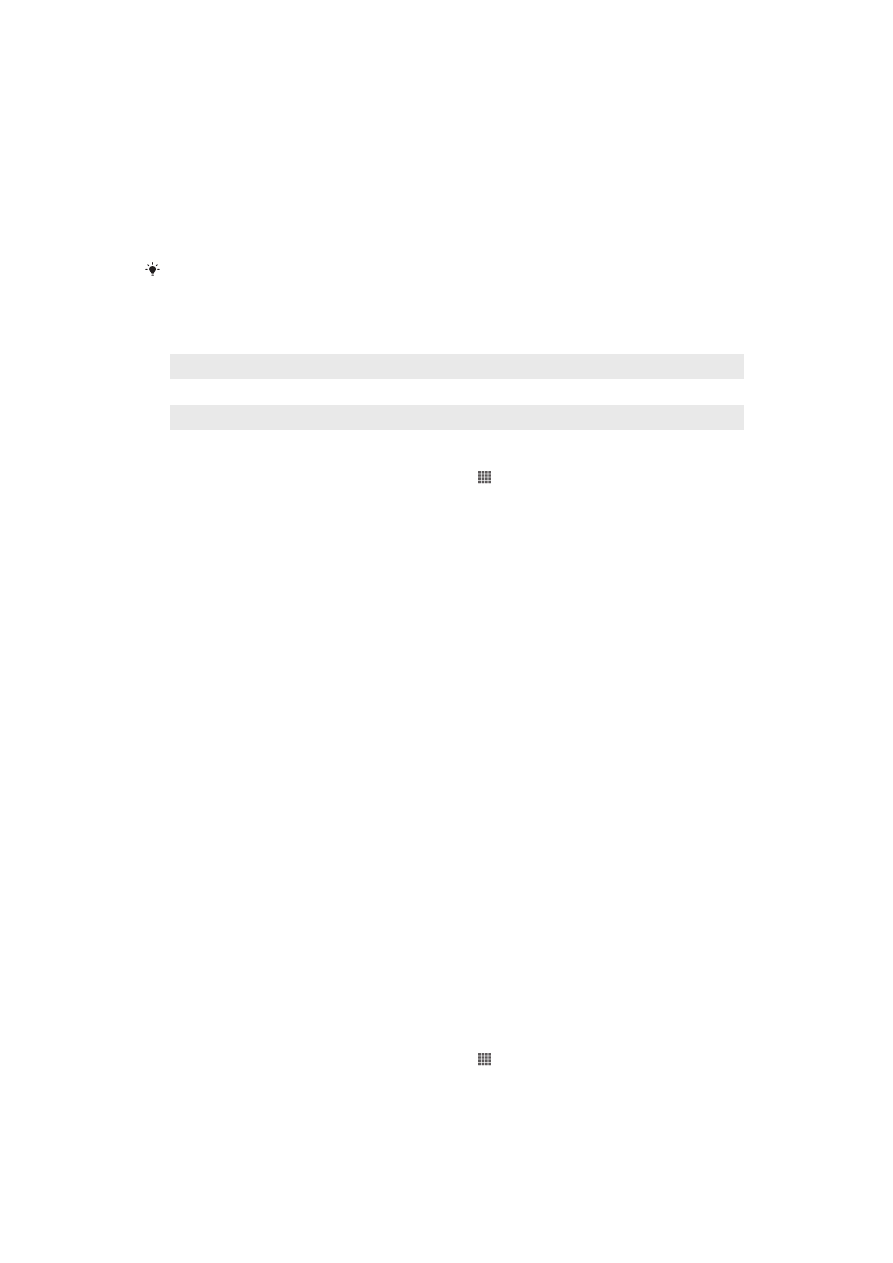
1
Ligue o carregador a uma tomada eléctrica.
2
Ligue uma extremidade do cabo USB ao carregador (ou à porta USB de um
computador).
3
Ligue a outra extremidade do cabo à porta micro USB do dispositivo, com o
símbolo USB virado para cima. O LED de estado da bateria acende-se quando
o carregamento é iniciado.
4
Quando o LED de estado da bateria estiver verde, o dispositivo está
completamente carregado. Desligue o cabo USB do dispositivo, puxando-o a
direito para fora. Certifique-se de que não dobra o conector quando remover o
cabo do dispositivo.
Se a bateria estiver totalmente descarregada, pode demorar alguns minutos até o LED
acender depois de ligar o cabo do carregador a uma fonte de alimentação.
Estado de LED da bateria
Verde
A bateria está totalmente carregada.
Vermelho intermitente
A bateria está fraca.
Laranja
A bateria está a carregar. O nível da bateria está intermédio.
Verificar o nível de bateria
1
A partir do Ecrã inicial, toque rapidamente em .
2
Localize e toque rapidamente em Definições > Acerca do telefone > Estado >
Nível da bateria
.
Melhorar o desempenho da bateria
As sugestões seguintes podem ajudá-lo a melhorar o desempenho da bateria:
•
Carregue o dispositivo com frequência. Isto não afectará a duração da bateria.
•
A transferência de dados da Internet consome energia. Quando não estiver a utilizar a
Internet, pode poupar energia desactivando todas as ligações de dados através das
redes móveis. Pode fazê-lo em Definições > Mais... > Redes móveis > Tráfego de
dados
. Esta definição não impede que o dispositivo transmita dados através das
redes sem fios.
•
Desligue o GPS, Bluetooth™ e Wi-Fi® quando não necessitar destas funcionalidades.
Pode ligá-las e desligá-las mais facilmente adicionando o widget de definições
rápidas para o Ecrã inicial. Não é necessário desligar a função 3G.
•
Defina as aplicações de sincronização (utilizadas para sincronizar o e-mail,
calendários e contactos) para sincronizar manualmente. Também pode sincronizar
automaticamente mas aumente os intervalos de sincronização.
•
Verifique o menu de utilização da bateria no dispositivo para ver quais as aplicações
que utilizam mais energia. As aplicações de transmissão em sequência de vídeo e
música, como o YouTube™, têm um consumo elevado de energia da bateria.
Algumas aplicações do Android Market™ também consomem muita energia.
•
Feche e saia das aplicações que não estiver a utilizar.
•
Reduza o nível de brilho do ecrã.
•
Desligue o dispositivo ou utilize o Modo de voo se estiver numa área sem cobertura
de rede. Caso contrário, o dispositivo procura constantemente redes disponíveis, o
que consome energia.
•
Utilize um dispositivo mãos livres Sony original para ouvir música. Os dispositivos
mãos livres consomem menos energia da bateria do que os altifalantes do dispositivo.
•
Mantenha o dispositivo em modo espera sempre que possível. O tempo em espera
refere-se ao tempo durante o qual o dispositivo está ligado à rede sem ser utilizado.
Aceder ao menu de utilização da bateria
1
A partir do Ecrã inicial, toque rapidamente em .
2
Localize e toque rapidamente em Definições > Bateria para ver quais as
aplicações instaladas que consomem mais energia da bateria.
15
Esta é uma versão Internet desta publicação. © Imprima apenas para uso privado.
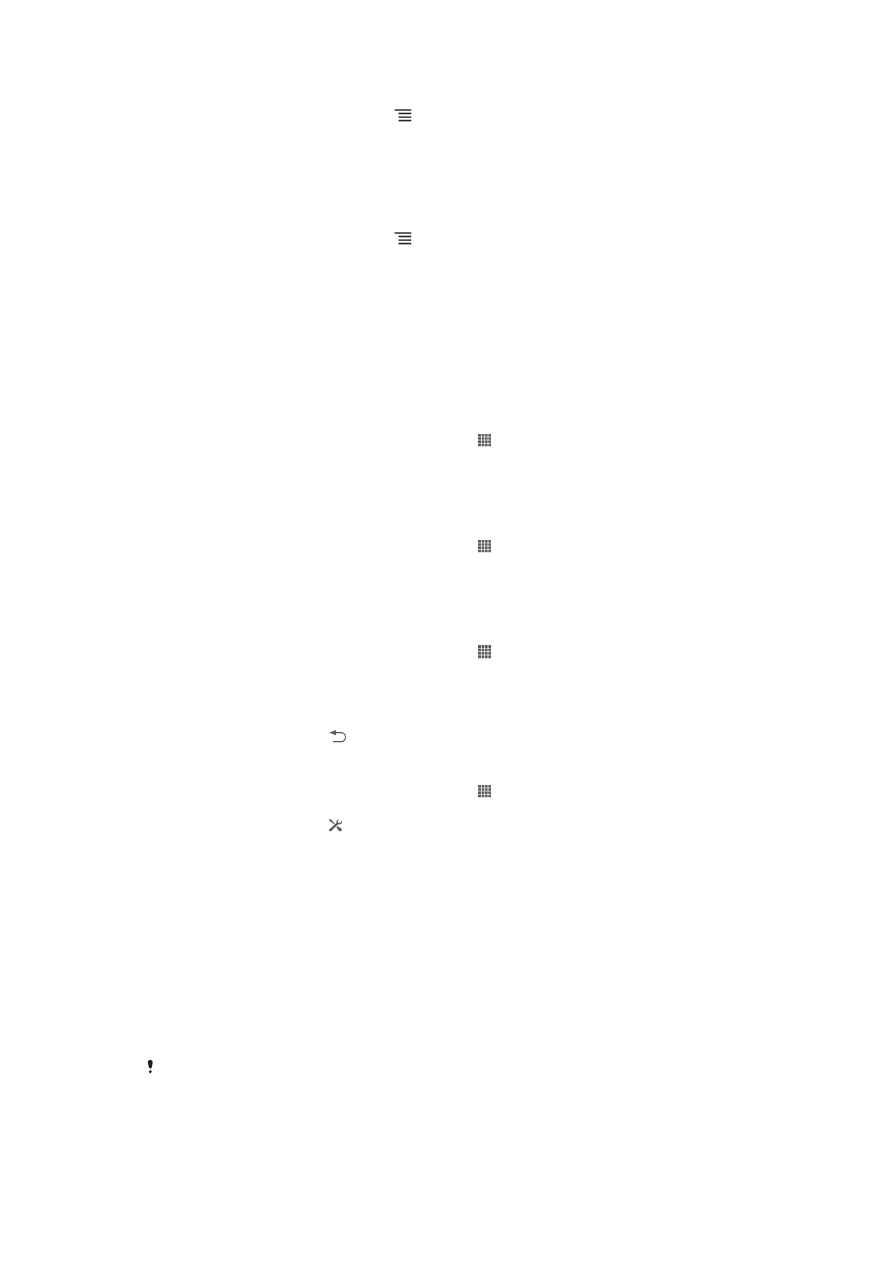
Para adicionar o widget Tráfego de dados ao ecrã inicial
1
A partir do Ecrã inicial, pressione .
2
Toque rapidamente em Adicionar > Widgets > Ferramentas.
3
Toque levemente para a esquerda para localizar e seleccionar o widget
Tráfego de dados
. Pode, agora, ligar e desligar as ligações de dados mais
facilmente.
Para adicionar o widget Definições gerais ao ecrã inicial
1
A partir do Ecrã inicial, pressione .
2
Toque rapidamente em Adicionar > Widgets > Ferramentas.
3
Seleccione o widget Definições rápidas.
Reduzir o consumo de bateria com a Poupança de Energia
Utilize os modos de poupança de energia predefinidos para gerir as aplicações que
consomem energia e reduzir o consumo da bateria. Com a Poupança de Energia,
também pode personalizar as definições em cada modo de poupança de energia
consoante a forma como utiliza o telefone.
Activar um modo de poupança de energia
1
A partir do Ecrã inicial, toque rapidamente em .
2
Localize e toque rapidamente em Modo económico.
3
Toque rapidamente no ícone junto ao modo de poupança de energia que
pretende activar.
Desactivar um modo de poupança de energia
1
A partir do Ecrã inicial, toque rapidamente em .
2
Localize e toque rapidamente em Modo económico.
3
Toque rapidamente no ícone iluminado junto ao modo de poupança de energia
activo para desactivá-lo.
Para alterar as definições de um modo de poupança de energia
1
A partir do Ecrã inicial, toque rapidamente em .
2
Localize e toque rapidamente em Modo económico.
3
Para abrir o menu de definições, toque rapidamente no nome de um modo de
poupança de energia.
4
Ajuste as definições conforme pretendido, para poupar energia.
5
Toque rapidamente em .
Apresentar notificações de poupança de energia
1
A partir do Ecrã inicial, toque rapidamente em .
2
Localize e toque rapidamente em Modo económico.
3
Toque rapidamente em .
4
Marque a caixa de verificação Barra de estado.